Cách dọn dẹp bộ nhớ đệm trên iPhone, giúp giải phóng không gian lưu trữ hiệu quả
Nội dung bài viết
Bộ nhớ đệm từ các ứng dụng có thể chiếm dụng không gian đáng kể trên iPhone, đặc biệt với những thiết bị có dung lượng hạn chế, gây khó khăn khi tải thêm ứng dụng hoặc lưu trữ dữ liệu. Trong bài viết này, chúng ta sẽ khám phá cách xóa bộ nhớ đệm trên iPhone một cách nhanh chóng và dễ dàng.

1. Dọn dẹp bộ nhớ đệm trên trình duyệt Safari
Bước 1: Mở ứng dụng Cài đặt (1) => chọn Safari (2).
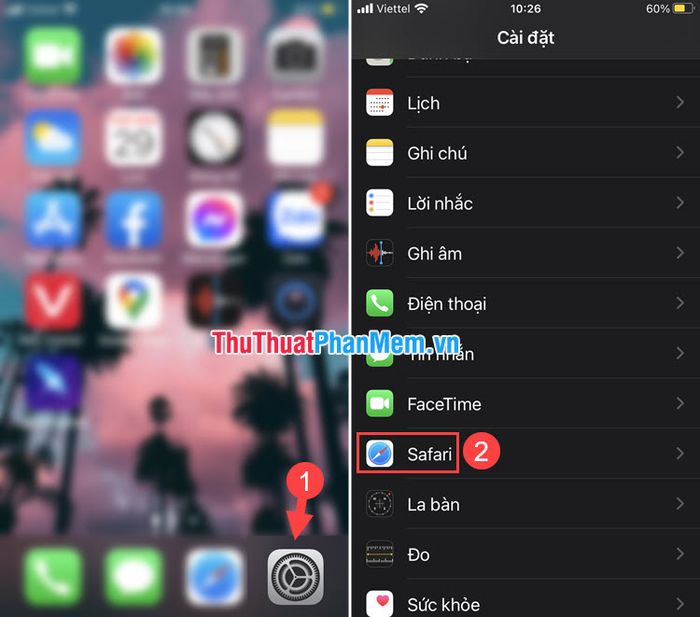
Bước 2: Chọn mục Nâng cao (1) => tiếp tục chọn Dữ liệu trang web (2).
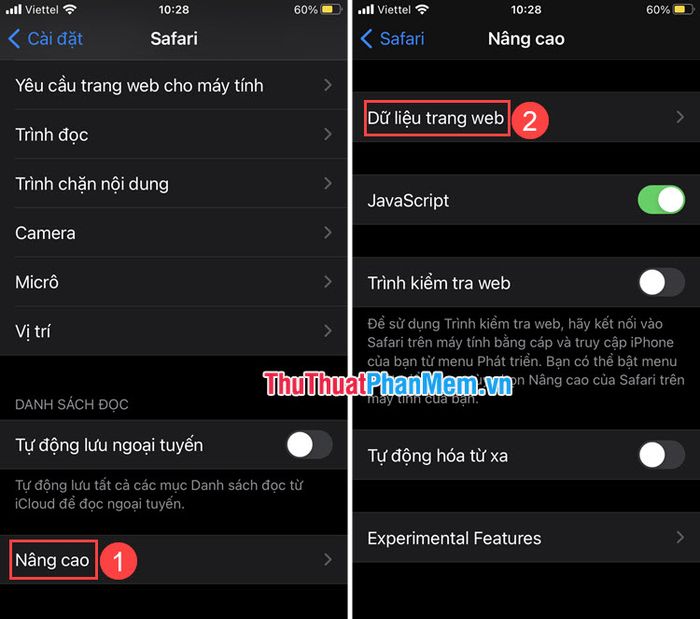
Bước 3: Nhấn vào Xóa tất cả dữ liệu trang web (1) => xác nhận bằng cách chọn Xóa bây giờ (2).
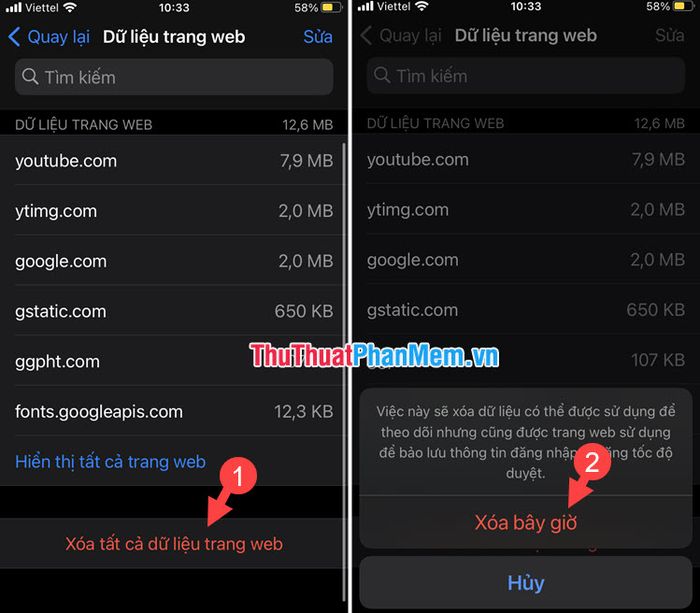
2. Gỡ bỏ và cài đặt lại ứng dụng để dọn sạch bộ nhớ đệm
Với những ứng dụng không hỗ trợ tính năng xóa bộ nhớ đệm, giải pháp đơn giản và hiệu quả là gỡ bỏ ứng dụng và cài đặt lại. Cách thực hiện chi tiết như sau:
Bước 1: Mở ứng dụng Cài đặt => chọn Cài đặt chung (1) => tiếp tục chọn Dung lượng iPhone (2).
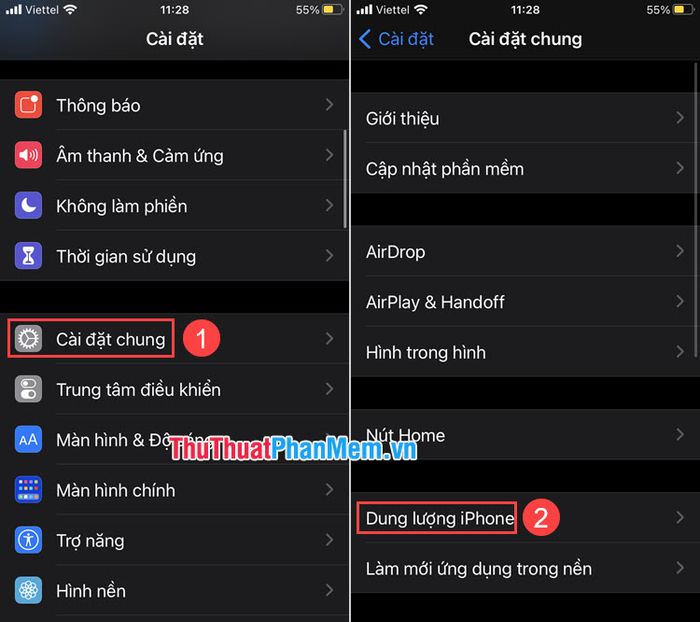
Bước 2: Chọn ứng dụng bạn muốn gỡ bỏ (1) => nhấn vào Xóa ứng dụng (2).
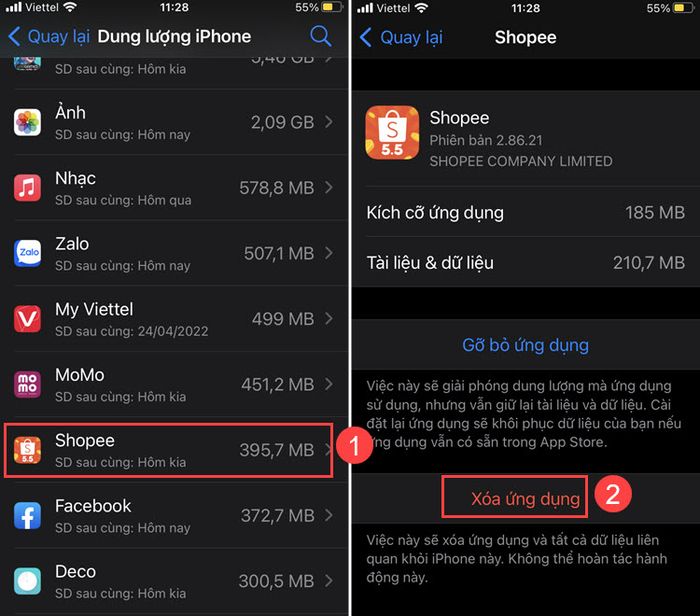
Sau đó, xác nhận bằng cách chọn Xóa ứng dụng. Tiếp theo, cài đặt lại ứng dụng từ App Store và bạn sẽ thấy mục Tài liệu & dữ liệu giảm đáng kể, tùy thuộc vào từng ứng dụng.
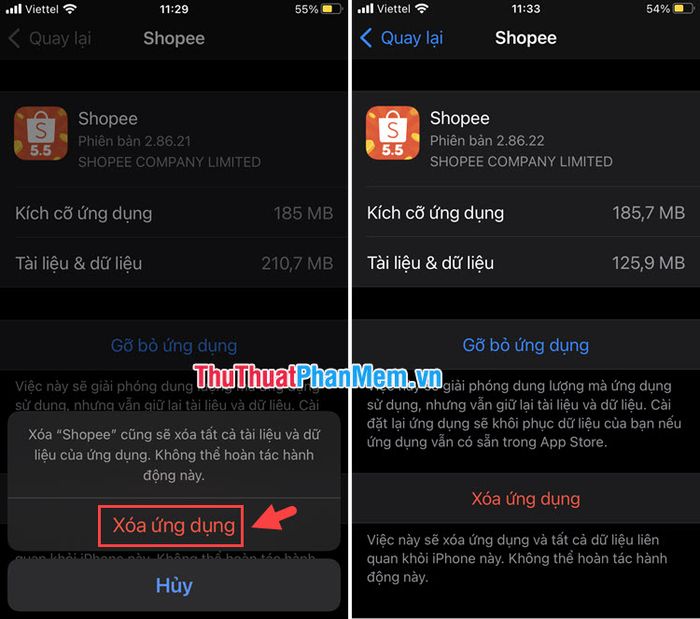
3. Tận dụng phần mềm 3uTools để quản lý bộ nhớ
3uTools là phần mềm được ưa chuộng trên máy tính, cung cấp các công cụ mạnh mẽ để quản lý và tối ưu hóa iPhone. Đặc biệt, phần mềm này còn tích hợp tính năng Clean Garbage, giúp người dùng dễ dàng dọn dẹp bộ nhớ đệm một cách hiệu quả.
Để bắt đầu, hãy tải và cài đặt 3uTools cho máy tính của bạn thông qua đường dẫn http://www.3u.com/.
Bước 1: Khởi động 3uTools và chọn mục Toolbox (1) => tiếp tục chọn Clean Garbage (2).
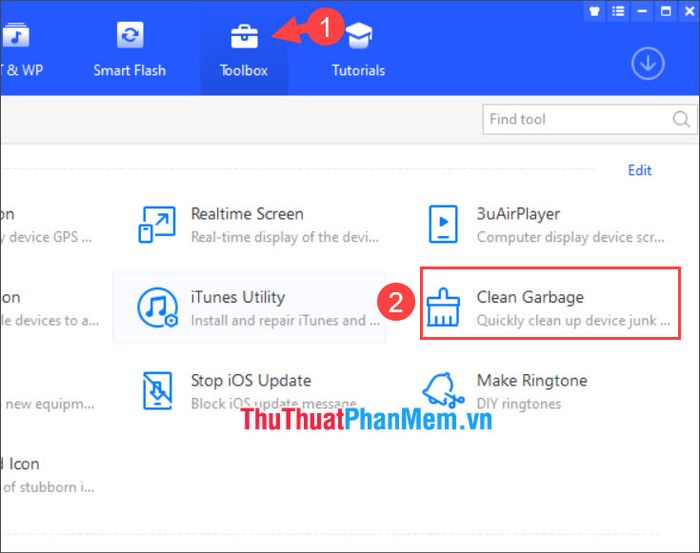
Bước 2: Nhấn vào Scan để bắt đầu quá trình quét và dọn dẹp bộ nhớ đệm.
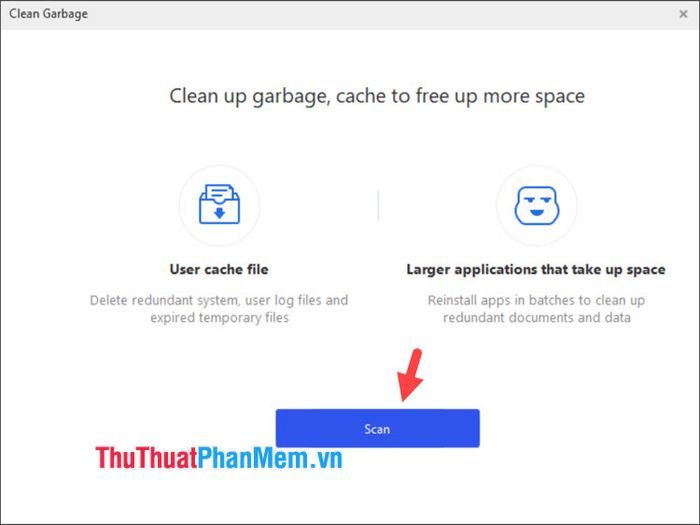
Quá trình quét sẽ diễn ra với thời gian nhanh hoặc chậm tùy thuộc vào số lượng ứng dụng và dữ liệu bộ nhớ đệm hiện có trên thiết bị của bạn.
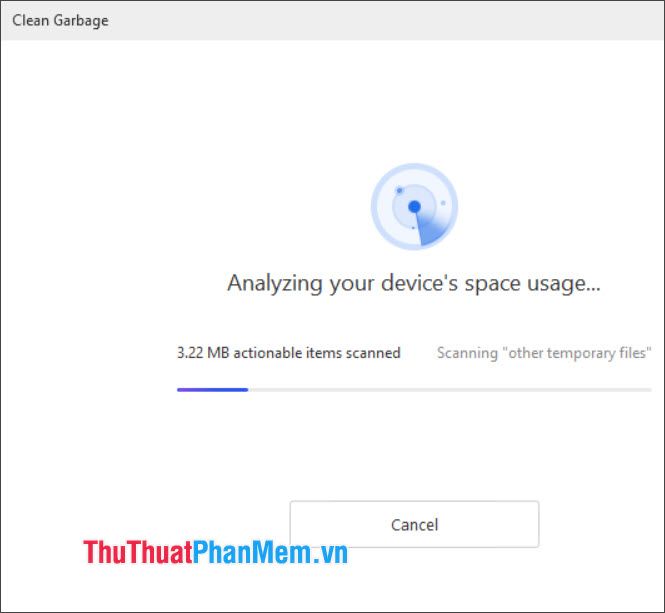
Bước 3: Để dọn dẹp bộ nhớ đệm, nhấn vào Begin cleaning. Bạn cũng có thể xem danh sách ứng dụng và lựa chọn những ứng dụng chiếm nhiều dung lượng để xóa và cài đặt lại.
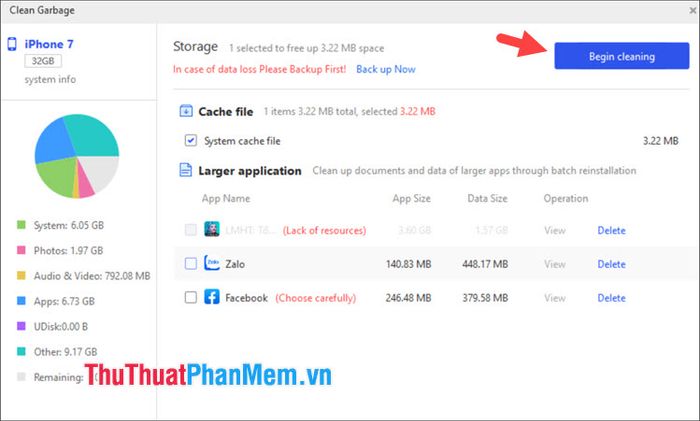
Sau khi hoàn thành việc xóa bộ nhớ đệm, nhấn OK để kết thúc quá trình.
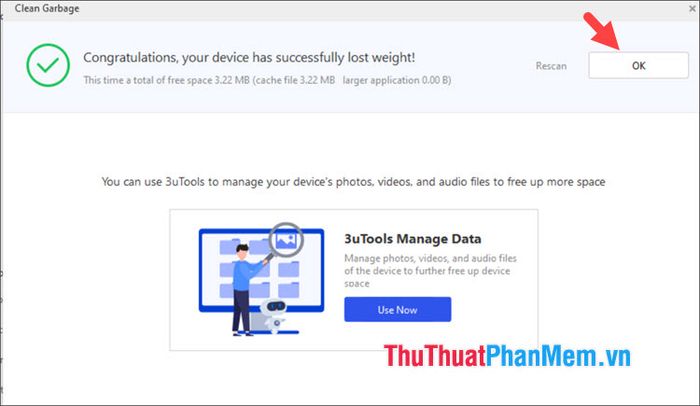
Với những hướng dẫn chi tiết trong bài viết, bạn có thể dễ dàng xóa bộ nhớ đệm trên iPhone và giải phóng không gian lưu trữ một cách nhanh chóng. Chúc bạn thực hiện thành công!
Có thể bạn quan tâm

Khám Phá Top 7 Cửa Hàng Bán Chăn Ga Gối Đệm Uy Tín, Giá Cả Phải Chăng Tại Quận Phú Nhuận, TP. HCM

Top 5 lý do khiến phim Hàn dù hay nhưng vẫn khó đạt rating cao

Top 10 bộ phim học đường chuyển thể nổi bật nhất từ Nhật Bản

Top 8 Địa Chỉ Cho Thuê Áo Dài Cưới Đẹp Nhất Tại Đà Lạt

Top 10 Siêu Thị Nội Thất Hàng Đầu Tại Hà Nội


